Los mejores atajos de Photoshop 2021
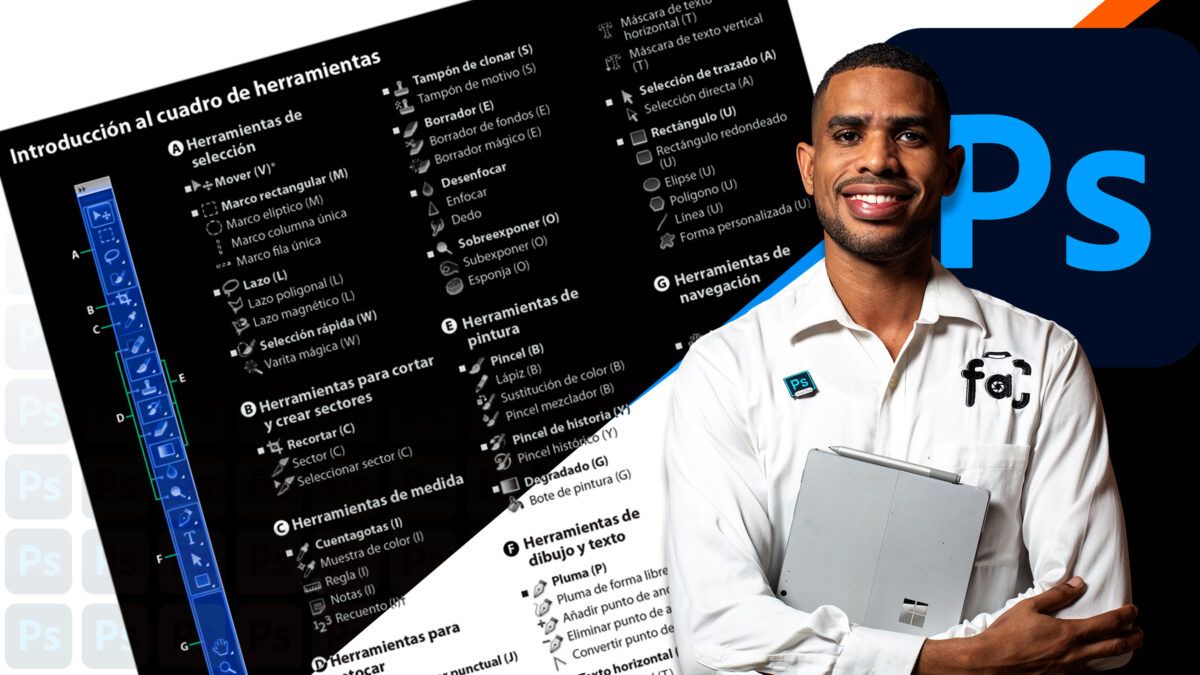
para ti que te encanta trabajar con el programa Photoshop, te cuento de una manera fácil de trabajar, con el propósito que todo fluya de la mejor manera, para ti esta vez te doy algunos los mejores Atajos útiles para Photoshop 2021, espero te encanten, así como me encantaron a mí.
Esta vez te comento acerca de los atajos de teclado, esto con la intención de que al trabajar con el programa puedas sacarle el máximo provecho a los mismos y puedas conseguir los mejores resultados en lo que estas realizando.
Supongamos que apenas te estás iniciando con el Photoshop o por el contrario, tienes bastante tiempo en ello, sea cual sea tu porcentaje del manejo del mismo, los atajos son de extrema utilidad para todos. Veamos cuales son.
¿Qué es un atajo?
Esta es quizás una duda que puedas tener, es decir, no sabes que es un atajo y en que nos puede beneficiar, pues te cuento de manera fácil y entendible, un atajo viene a ser una manera o camino más corto para llegar a un sitio o conseguir algo en el menor tiempo.
En el Photoshop o los programas de edición suelen tener configuración de atajos de teclado, te voy a colocar un ejemplo, si quieres copiar pulsa Ctrl+C y si deseas pegar pisas las teclas Ctrl+V, esto como puedes ver es un atajo, la cual te permite una acción rápida, sin necesidad de hacerlo de la manera tradicional.
Así como este ejemplo, también para el Photoshop se valen los atajos, los cuales nos permitirán ganar velocidad en lo que realizamos.
Los atajos se encuentran representados en las teclas que dispone el teclado, cada uno de ellas representan una función o herramienta en particular.
Atajos de Photoshop asignados por categorías
Ahora que sabemos que es un atajo y la finalidad que tienen, vamos a conocer los mejores atajos dependiendo del tipo de función que realizan:
Herramientas de Photoshop
Cuando te encuentran en el programa, puedes ver en la barra auxiliar izquierda algunas de estas funciones, ya que algunas no cuentan con la tecla de acceso directo. Sin embargo es bueno saber que son muy utilizadas, mira a continuación los atajos referentes a estas funciones:
- Marco (M): puedes optar por seleccionar el Rectangular o Elíptico, también Filas y Columnas de forma manual.
- Mover (V) en la barra de herramientas se le pueden agregar opciones de selección automática, seleccionar, mostrar contorno.
- Varita mágica/selección rápida (W) comparten desplegable.
- Lazo (L): dependiendo de la sub-herramienta que se encuentre activa en el desplegable, tienes la oportunidad de seleccionar entre lazo estándar, magnético o poligonal.
- Pincel (B): comparte desplegable con Lápiz, Mezclador y Sustitución de color.
- Borrador (E): puedes optar entre borrador, borrador de fondo o borrador mágico, claro está, este va a depender de la sub herramienta que se encuentre activa en el desplegable.
- Bote de pintura/degradado (G): se hace intercambiables dentro del desplegable.
Imágenes de Photoshop
Veamos cuales son los atajos en el caso de quererle hacer algunas modificaciones a básicas a sus propiedades, estas nos permitirá mejorar la apariencia, orden y la estructura de capas o selección, presta atención a algunas:
- Curvas: debes apretar Ctrl+M
- Invertir: selecciona Ctrl+I
- Equilibrio de color: aprieta Ctrl+B.
- Niveles: selecciona Ctrl+L
- Blanco y negro: Alt+ Shift+ Ctrl + B.
- Color automático: Shift + Ctrl +B.
- Tamaño del lienzo: Alt+Ctrl+C.
- Desaturar: Shift+Ctrl+U.
- HUE/Saturación: Ctrl+U.
Acciones comunes de Photoshop
Estas son las relativas a las acciones comunes y que suelen ser las mismas para otros programas, checa a continuación:
- Abrir: Ctrl+O
- Paso atrás: Ctrl+Z.
- Nuevo: Ctrl+N.
- Copiar: Ctrl+C.
- Cortar: Ctrl+X.
- Pegar: Ctrl+V.
- Pegar en el mismo sitio: Mayus+Ctrl+V.
- Paso adelante: Mayús+Ctrl+Z.
- Paso atrás: Ctrl+Z.
- Copiar combinado: Mayus+Ctrl+C.
- Cerrar: Ctrl+W.
- Guardar: Ctrl+S.
- Guardar como: Alt+Ctrl+S.
- Salir: Ctrl+Q.
Capas de Photoshop
Prueba estas opciones para trabajar con capas:
- Nueva capa: Shift+Ctrl+N.
- Cortar capa: Shift+Ctrl+J.
- Copiar capa: Ctrl+J.
- Agrupar capas: Ctrl+G.
- Desagrupar capas: Shift+Ctrl+G.
- Traer al frente: Shift+Ctrl+]
- Enviar detrás: Shit+Ctrl+[
- Echar hacia adelante: Ctrl+]
- Echar hacia atrás: Ctrl+[
- Unir capas: Ctrl+E.
- Unir capas Visibles: Shift+Ctrl+E.
Selección de Photoshop
- Seleccionar todo: Ctrl+A.
- Deseleccionar: Ctrl+D.
- Reseleccionar: Shift+Ctrl+D.
- Seleccionar todas las capas: Alt+Ctrl+A.
- Invertir selección: Shift+Ctrl+D.
- Definir bordes: Alt+Ctrl+R.
Como puedes darte cuenta, estas son algunos de los mejores atajos de Photoshop 2021, estos son muy importante tenerlos presente, quizás al principio no se te haga muy fácil su manejo, pero con la práctica estoy completamente seguro que iras familiarizándote poco a poco con cada uno de ellos.
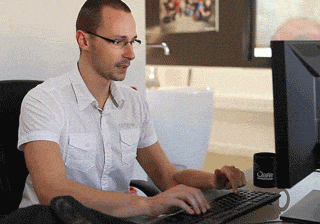
Espero que poco a poco te vayas nutriendo con cada uno de ellos y puedan darte el máximo provecho posible.
¿ Cuales accesos directos te gustan mas ? te leo en los comentarios .
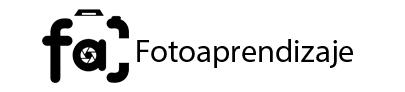



12 Comments
Muchísimas gracias por estos útiles consejos e información!
Los que uso con mayor frecuencia son Ctrl+T y Ctrl+J, hay muchos que no conocía y agradezco por compartirlos!!!
Excelente!
Eso son unos clasicos, siempre han estado con Photoshop
!Excelente aporte! !Gracias! Estos atajos son una gran ventaja para optimizar el tiempo sin restarle calidad a nuestros trabajos; mas bien nos permitiría poder trabajar con mejor dedicación ya que nos sobraría algo de tiempo si empleamos estos atajos. algo que pienso implementar es cada vez que utilice el programa tratar de aprender uno o varios, de esa forma voy agregando a mi ente de apoco y logro aprenderlos todos de memoria, ya que esto nos beneficiara en todo el sentido de la palabra.
Me alegro mucho
Muy interesante, aprendí nuevos atajos. He utilizado los comandos Ctrl+C, Ctrl+X, Ctrl+V, Ctrl+Z, Ctrl+J y Ctrl+A.
Muy interesante y mucha utilidad estos atajos que nos comparte, de manera personal desconocia la mayoria de ellos y agradezco el aporte. Solo he utilizado: Ctrl+Z, Ctrl+C, Ctrl+J, Ctrl+V espero poder aprovechar y poner en practica estos recursos.
El mas me gusta es CTRL+shift+alt+T
Muy buen articulo! Los atajos que mas uso son Ctrl S para guardar; Ctrl C para copiar; Ctrl V para pegar; Ctrl D para deseleccionar; y B para usar el pincel, ya que esas son herramientas que uso con bastante frecuencia.
Muy buen articulo! Los atajos que mas uso son el de Ctrl S para guardar; Ctrl C para copiar; Ctrl V para pegar; Ctrl para deseleccionar; y B para usar el pincel ya que son las herramientas que con mas frecuencia uso.
Muchas gracias muchas facilidades que están frente a u o y aquí están fácil y simplificadas me confundía muchi ahora con ctr+t le doy el tamaño de una ves
Excelente artículo, es cierto que los atajos nos facilitan el trabajo en Ps un montón! Hasta nos corta el tiempo en el que podemos realizar un trabajo, los que más uso son:
Ctrl+S = guardar
Ctrl+C = copiar
Ctrl+V = pegar
Ctrl+X = cortar
Ctrl+Z = atrás
Ctrl+T = seleccionar
Ctrl+J = duplicar capa
Ctrl+shift+N = nueva capa
Ctrl+N = crear archivo
Ctrl+O = abrir archivo
Muy interesante articulo! Siempre es necesario tener atajos para una mayor eficiencia. Nada que salve mas un día que utilizar el Shift+Ctrl+Z!